Adobe Photoshop ең алдымен кескіндермен жұмыс істеуге арналған. Бірақ жазуды «қолмен» жасауға мүмкіндік беретін құралдардан басқа (қылқалам, қарындаш) сонымен қатар мәтіндерді құруға және әртүрлі түрлендіруге арналған өте жетілдірілген құралдар бар.
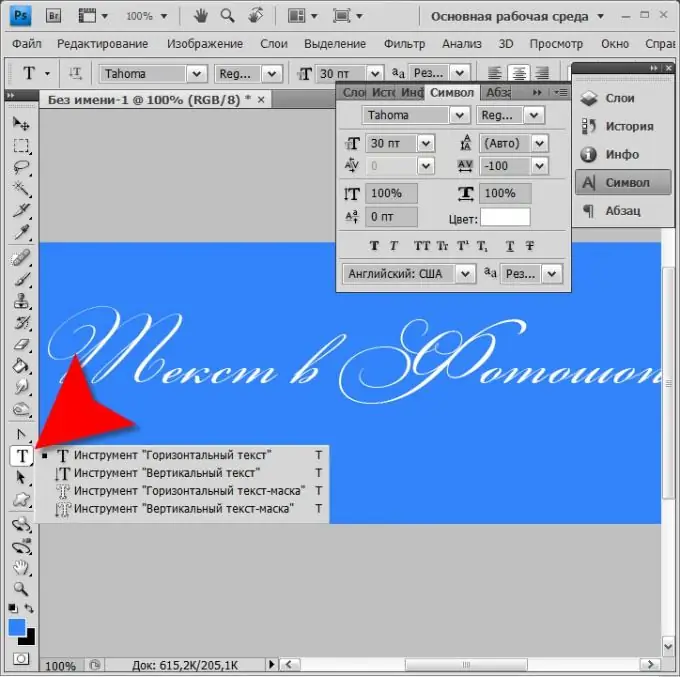
Бұл қажетті
Adobe Photoshop графикалық редакторы
Нұсқаулық
1-қадам
Мәтін ұясы орналастырылатын жаңа құжат жасаңыз. Мұны істеу үшін CTRL + N пернелер тіркесімін басу жеткілікті. Жасау тілқатысу терезесінде жоспарланған мәтінге сәйкес өлшемдерді көрсетіңіз.
2-қадам
Құрылған мәтін оның фонында жақсы көрінетіндей етіп, осы уақытқа дейін жалғыз қабатты кейбір түстермен толтырыңыз - G пернесін басып, тышқанның көмегімен бос суретті нұқыңыз.
3-қадам
Құралдар тақтасындағы T белгішесін бір секунд басып тұрыңыз. Қалыпты шерту кезінде бұл белгіше мәтіндік белгілерді құралды қосады, ал тінтуірдің сол жақ батырмасын ұзағырақ ұстаған кезде осы құралдың бірнеше түрін таңдауға рұқсат ашылады. «Көлденең мәтін» - ең кең таралған нұсқа және оны қарапайым мәтіндік редактордағы сияқты жазуға болады. Осы құралды таңдап, құжаттың кез келген жерін басып, теруді бастаңыз. Бұл жағдайда Photoshop жеке мәтін қабатын жасайды. «Тік мәтін» алдыңғы мәтінге ұқсас, бірақ әр әріптен кейін редактор сіз үшін келесі жолға ауысады, яғни. әріптер бірінің астына бірін орналастырады. «Көлденең мәтін маскасы» басқаша жұмыс істейді. Бұл құрал сонымен қатар көлденең мәтіндерді теруге мүмкіндік береді, бірақ мәтін қабаты жасалмайды, бірақ сіз теріп жатқан әріптер, сөздер мен жолдардың контуры бойынша бұйра аймақтар таңдалады. Белгі дайын болған кезде кез-келген бар кескін қабатын басып, тек Delete пернесін басу арқылы мәтінді кесуге болады. Немесе, керісінше, таңдауды төңкеріп, суреттен бәрін қиып алыңыз, тек сіз терген жазуды қалдырыңыз. Бұл құралды қолданудың көптеген басқа тәсілдері бар.
4-қадам
Құжатты нұқып, мәтін енгізіңіз. Осыдан кейін мәтін енгізу режимін өшіру үшін құралдар тақтасындағы бірінші белгішені басыңыз («Жылжыту» құралы).
5-қадам
Мәзірде «Терезе» бөлімін ашып, жазудың параметрлерін өзгерту үшін «Таңба» тармағын таңдаңыз. Параметрлер тақтасындағы бірінші (сол жақта) ашылмалы тізім жазудың (қаріптің) қарпін компьютерде орнатылған біреуіне өзгертуге мүмкіндік береді. Оның оң жағында қаріп таңдағыш - стандартты, көлбеу, қалың және осы үшеуінің тіркесімі орналасқан. Сол жақтағы екінші жолда - қаріптің өлшемін (нүктелік өлшемді) таңдауға (немесе қолмен енгізуге) арналған өріс, оның оң жағында - жолдар аралығын орнату (жетекші). Үшінші жолда әріптер арасындағы қашықтыққа арналған екі басқару элементі бар (әріптер мен қадағалау). Төмендегі жолда сіз стандартты әріп өлшемдерінің қысылу үлестерін тік және көлденең үшін бөлек көрсете аласыз. Одан да төмен, сіз мәтіннің қалған бөлігіне қатысты таңдалған әріптер мен сөздердің жылжу мөлшерін тігінен (бастапқы сызықты есепке алу) қоя аласыз. «Түс» деген жазуы бар тіктөртбұрышты шерту арқылы сіз тұтасымен немесе тек таңдалған әріптер үшін жасалған жазудың көлеңкесін таңдау үшін диалог терезесін аша аласыз.
6-қадам
Паннаның төменгі жағында жазудың әріптерін қою, курсив, бас әріптермен, бас әріптермен (кіші бас әріптермен), бас әріптермен, подпискалармен, астын сызумен, сызықтармен сақтай отырып жасауға мүмкіндік беретін пиктограммалар орналасқан. Мұнда олар солдан оңға қарай ретімен келтірілген. Төменгі жолдың сол жағында тізім дефиске арналған тілді, ал оң жағында қаріпті тегістеу әдісін таңдауға мүмкіндік береді.
7-қадам
Мәтінді пішімдеп болғаннан кейін құжатты Photoshop форматында сақтаңыз. Мұны CTRL + S пернелерін басу арқылы жасауға болады.






